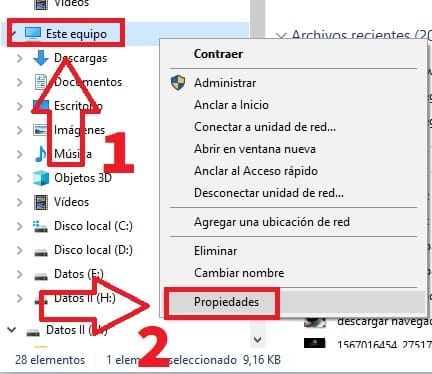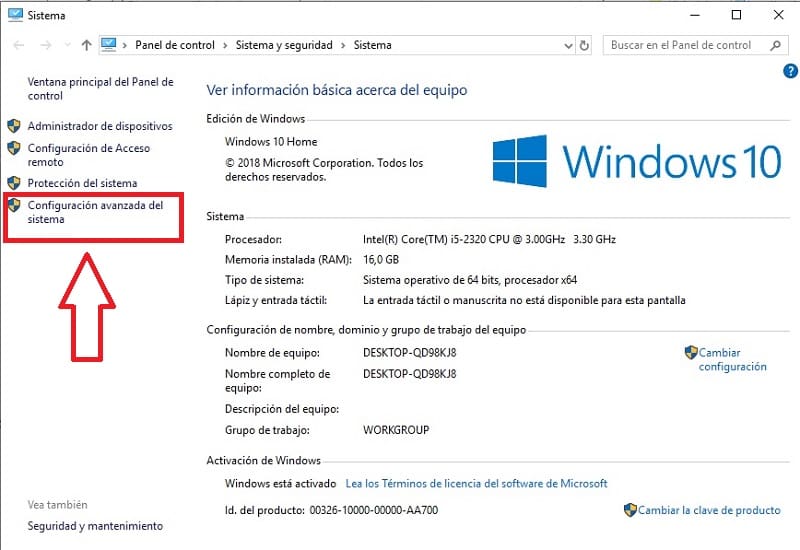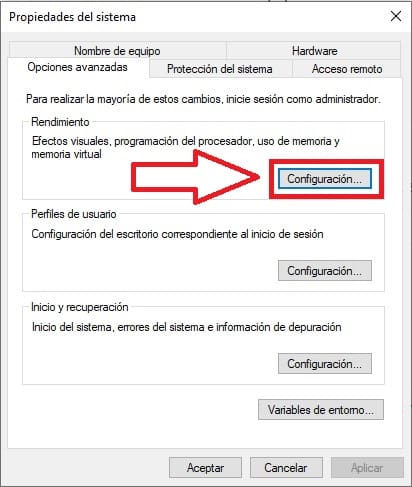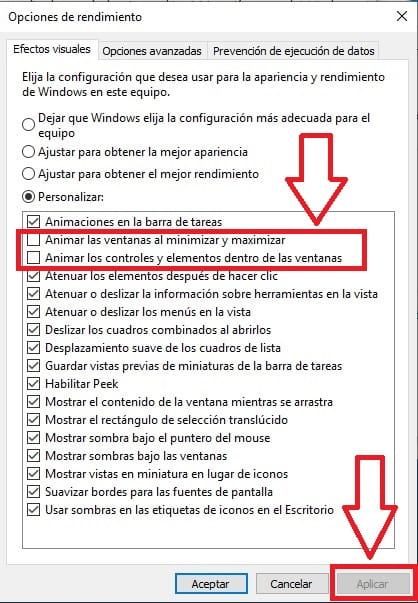Windows 10 es un sistema operativo altamente configurable el cual posee multitud de efectos que lo hacen muy agradable para la vista, el único problema de todo esto es el rendimiento. Es por ello, que ya hicimos un tutorial para optimizar Windows 10 al máximo de cara a ordenadores de gama baja. Hoy sin embargo, vamos a añadir un nuevo truco de optimización, concretamente se basaría en tips para acelerar el menú de inicio de Windows 10 fácil y rápido, ¿ quieres saber como se hace ?, pues te invito a que leas este artículo, no te llevará más de 2 minutos.
Tabla De Contenidos
Instrucciones Para Acelerar El Menú De Inicio En Windows 10
Lo primero que deberemos de hacer para acelerar el menú de inicio en Win10 es lo siguiente:
- Vamos al administrador de archivos y seleccionamos «Este Equipo».
- Le damos a botón derecho a «Propiedades».
Una vez dentro de «Sistema» le diremos a donde dice «Configuración Avanzada del Sistema».
Quizás Te Interese 👇👇
- Acelerar Google Chrome Al Máximo
- Acelerar uTorrent Al Máximo Sin Programas
- Como Saber Que Windows Usar 32 Bits o 64 Bits
Como Acelerar El Menú De Inicio De Windows 10
Veremos que se ha abierto una ventana llamada «Propiedades del Sistema», pues deberemos de darle en el apartado rendimiento a «Configuración».
Acelerar Menú Inicio Windows 10
Luego en «Opciones de Rendimiento» para poder acelerar el menú de inicio al máximo deberemos de desactivar estas 2 opciones:
- Animar las ventanas al minimizar y maximizar.
- Animar los controles y elementos dentro de las ventanas.
Y listo, ahora si abrimos el menú de inicio de Windows 10 comprobaremos como las suaves animaciones se han eliminado de esta manera consumiremos menos recursos del sistema y funcionará mucho más rápido.
Si tienes alguna duda con este tutorial siempre puedes dejarme un comentario, prometo contestar. No olvides compartir este artículo con tus redes sociales,🙏 por favor, eso me ayudaría mucho a seguir realizando más trabajos como este.. ¡ gracias !.